تحميل برنامج Filmora عربي للكمبيوتر Wondershare فيلمورا
 |
| تحميل برنامج مونتاج الفيديو للكمبيوتر عربي مجانا ويندوز ماك |
فيلمورا هو برنامج مونتاج لتحرير الفيديو ويملك شهرة واسعة، يوجد به عدة إصدارات ومنها المجاني والبرو مميزات البرنامج يدعم دقة فيديو تصل إلى 4K كما يدعم عدة لغات ومنها العربية والإنجليزية والفرنسية والألمانية والصينية والإيطالية و الروسية و البرتغالية والإسبانية.
يمكنك إضافة الصور والفيديو والصوت وتسجيل الصوت من داخل البرنامج في حال فشل تسجيل الفيديو أو يوجد أخطاء في الصوت كما يدعم المائك الاحترافي ويقوم بتسجيل الصوت بجودة عالية.
ويوجد أيضًا قوالب لإظهار النصوص باحترافية وبعدة اشكل وتصاميم مختلفة التحرك من اليمين أو اليسار أو الظهور من وسط الفيديو أو الظهور والاختفاء من الأعلى الأسفل الجوانب ويمكنك جلب أي تصميم إلى المكان الذي تريده فقط عبر القبض والإفلات إلى الجزء المعين من قبلك وتقوم بتعديل علية كما تراءى مناسب لك.
كما توجد انتقالات محتفلة للفيديو بأشكال جديدة ومتنوعة كما توجد أيقونات مختلفة من الشارات المتحركة الأيك وماشر الصعود للمال وأشياء كثيرة متنوعة.
كما باستطاعتك إضافة الفيديو بخلفية خضراء وإخفاء الخلفية الخضراء أو الزرقاء أو أي لون عبر الخاصية الموجودة فيها لكن الأفضل الفيديو أو الصورة بالخلفية الخضراء لكي تظهر بدون تشوه.
وكذلك يوجد بتأكيد القص والقص داخل الفيديو تكبير تصغير وأيضًا توجد خاصية لجعل الفيديو سلس انثناء المونتاج لكي لا يحدث خطأ.
شرح ضبط جودة الفيديو بحجم صغير وجودة عالية:
أولاً يوجد مقاسات من الجودة للفيديو وهي:
- 240 × 320
- 288 × 352
- 480 × 640
- 480 × 720
- 720 × 1280
- 1080 × 1440
- 1080 × 1920
- 2160 × 3840
- 2160 × 4096
- WMY
- MP4
- AVI
- MOV
- F4V
- MKV
- TS
- 3GP
- MPEG-2
- WEBM
- GIF
- MP3
لكي تحفظ الفيديو بجودة عالية وبحجم صغير اتبع الصورة.
اضغط على إخراج ثم إنشاء فيديو.
 |
| اضغط على إخراج ثم إنشاء فيديو الصورة 1 |
- اختار صيغة الــ MP4 فهيا الأفضل عن تجربة.
- ثم اذهب إلى الإعدادات واجعلها كما في الصورة الثالثة.
- ثم اختار إخراج.
 |
| إعدادات إخراج الفيديو في برنامج فيلمورا الصورة 2 |
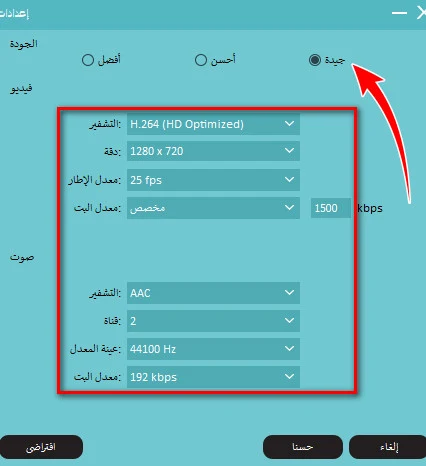 |
| إعدادات إخراج الفيديو في برنامج فيلمورا الصورة 3 |
كيفية حفظ الفيديو في برنامج filmora اذا كنت تريد حفظ الفيديو بجودة عالية بحجم عالي:
عليك بجعل الإعدادات مثل الصورة ، كما في الصور في الأعلى لكن اتبع الإعدادات كما في هذه الصورة في الأسفل.
ملاحظة: لكي يخرج بجودة عالية تأكد أن الفيديو يكون مصور بجودة عالية.
 |
| حفظ الفيديو بجودة عالية بحجم عالي |
بعد التحميل قم بثبيت الأداة ودعها تقوم بتحمل الملفات المتبقية للبرنامج.


لا تذهب بدون ترك تعليق ولا تقم بإضافة أي رابط